Cómo cambiar la tarjeta SIM del iPhone
¿Te cambias de compañía y desconoces el procedimiento del cambio de tarjeta SIM física en el iPhone? Aquí te contamos todo lo que debes saber al respecto

A menos que nos estés leyendo desde los Estados Unidos, este artículo podría no resultarte interesante si es que ya tienes un iPhone 14 o posterior estos ya no incorporan tarjetas SIM físicas sino eSIM que te enseñamos también a configurar y usar. De lo contrario, en España y otros países del mundo utilizar nuestro iPhone con una tarjeta SIM aún sigue siendo normal. Si es que piensas cambiarte de operadora o te has mudado a otro país y quieres cambiar la tarjeta, aquí te enseñamos cómo cambiar la tarjeta SIM de tu iPhone.
- Extrae y cambia la tarjeta SIM de tu iPhone
- ¿Qué pasa si no puedo extraer la tarjeta SIM del iPhone?
- Dejar de utilizar una SIM física y convertirla a eSIM
Extrae y cambia la tarjeta SIM de tu iPhone
Necesitarás la herramienta de expulsión de tarjetas SIM que viene en la caja de tu iPhone. Si no la tienes, no te preocupes, puedes conseguir un pequeño clip y utilizar uno de sus extremos. Las siguientes instrucciones son válidas para cualquier iPhone que utilice una tarjeta nano-SIM, es decir, desde el iPhone 5, 5c, 5s y posteriores.
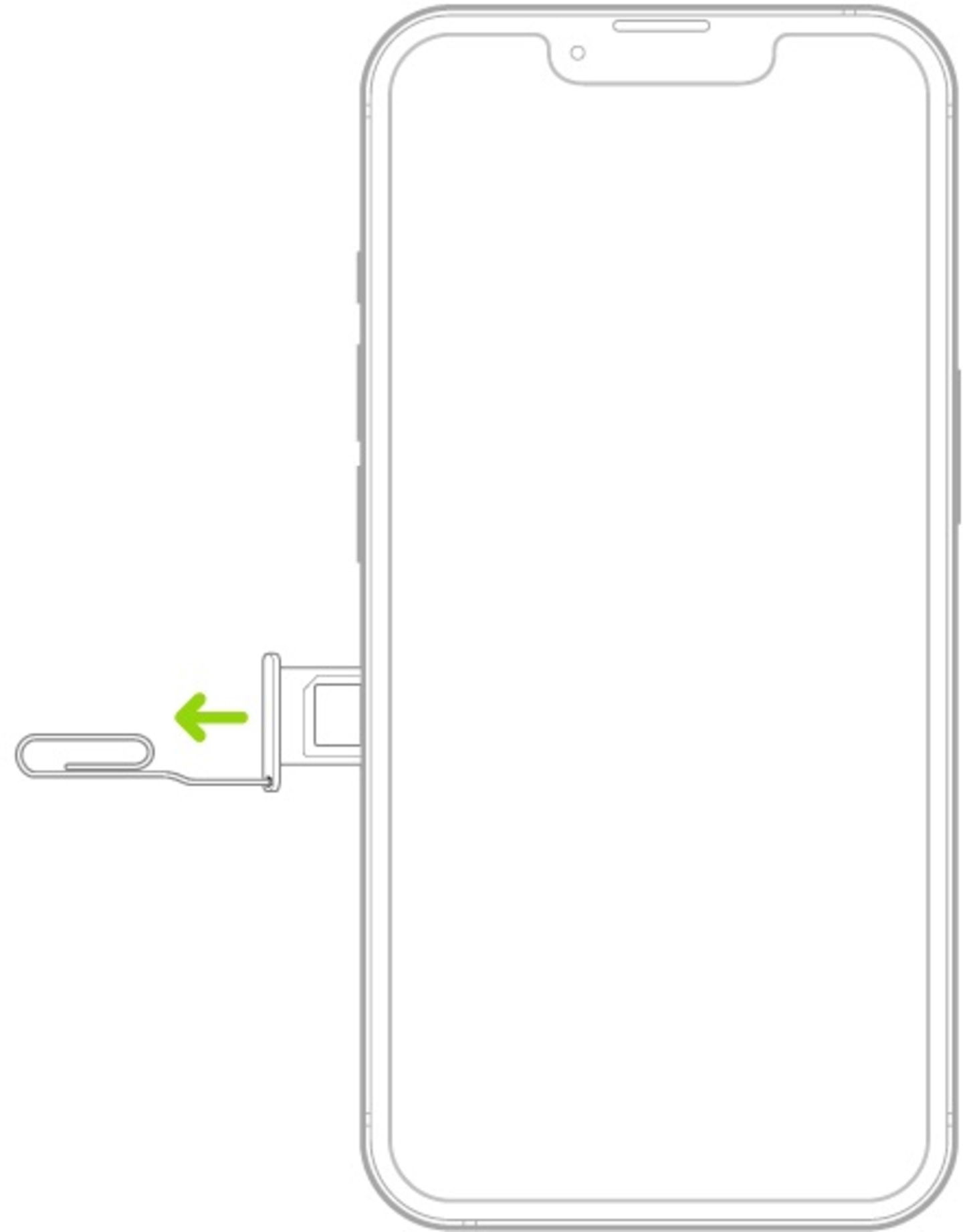
Expulsar bandeja SIM en el iPhone
- Ubica la bandeja SIM si está de un lado izquierdo o derecho (consulta el listado de dispositivos más adelante)
- Pon atención en el orificio de la bandeja SIM
- Inserta la herramienta de expulsión o la punta del clip en el orificio
- Empújalo de manera firme hacia el iPhone hasta que la bandeja se abra
- Saca con cuidado la pequeña bandeja y retira la tarjeta SIM
- Coloca la nueva tarjeta SIM encajándola de manera correcta, revisa la muesca que viene tanto en la bandeja como en la tarjeta; la misma deberá mostrar el chip hacia arriba y su logo por debajo
- Ahora es momento de regresar la bandeja en la misma orientación como salió
- Presiona para asegurar la bandeja
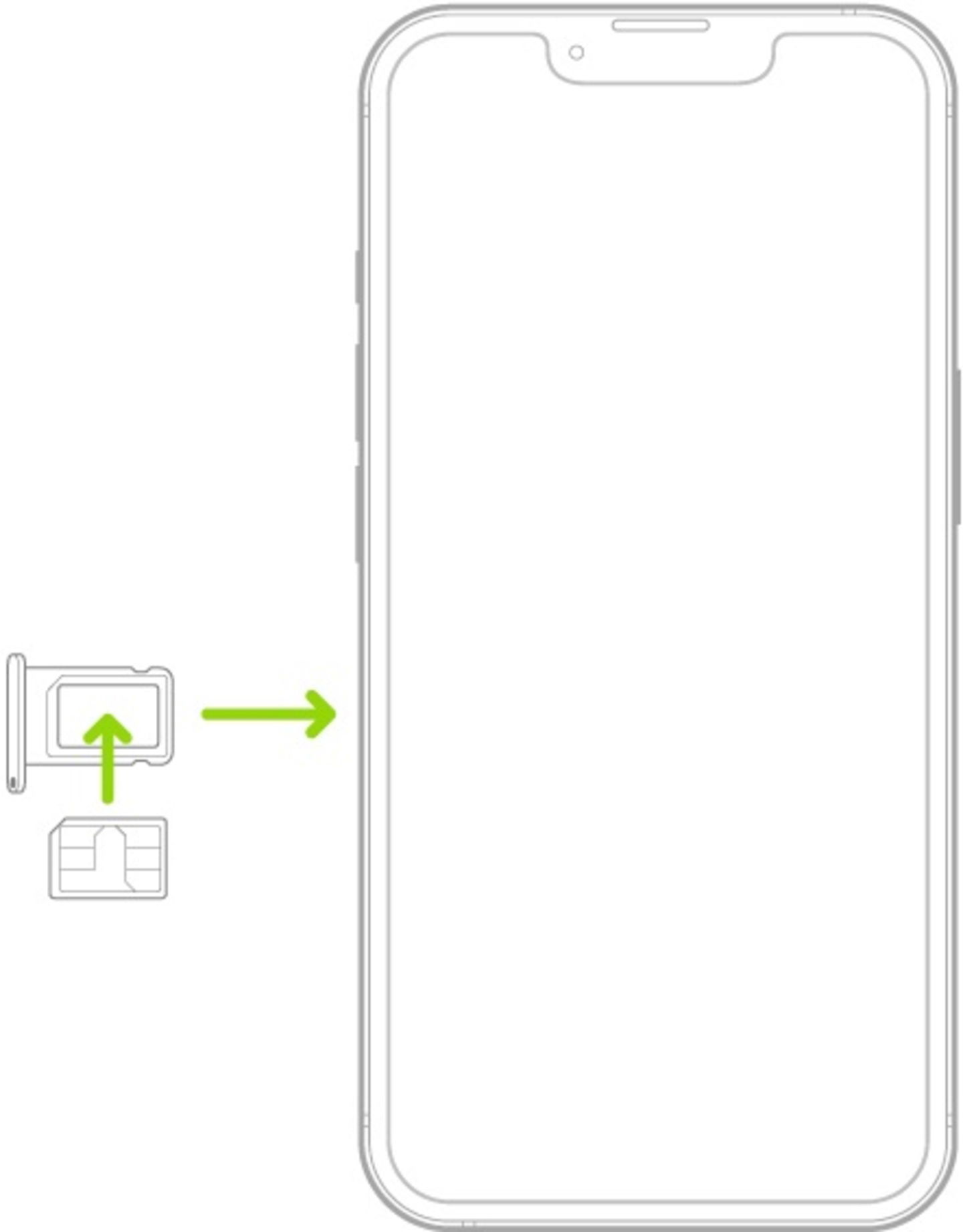
Colocar tarjeta SIM nueva en la bandeja del iPhone
Bandeja SIM del iPhone en el lateral izquierdo
- iPhone 16 Pro
- iPhone 16 Pro Max
- iPhone 16
- iPhone 16 Plus
- iPhone 15 Pro
- iPhone 15 Pro Max
- iPhone 15
- iPhone 15 Plus
- iPhone 14 Pro
- iPhone 14 Pro Max
- iPhone 14
- iPhone 14 Plus
- iPhone 13 Pro
- iPhone 13 Pro Max
- iPhone 13
- iPhone 13 mini
- iPhone 12
- iPhone 12 mini
- iPhone 12 Pro
- iPhone 12 Pro Max
Bandeja SIM del iPhone en el lateral derecho

Bandeja SIM del iPhone a la derecha
- iPhone 11 Pro
- iPhone 11 Pro Max
- iPhone 11
- iPhone XS
- iPhone XS Max
- iPhone XR
- iPhone X
- iPhone SE (1.ª, 2ª y 3.ª generación)
- iPhone 8 Plus
- iPhone 8
- iPhone 7 Plus
- iPhone 7
- iPhone 6s Plus
- iPhone 6s
- iPhone 6 Plus
- iPhone 6
- iPhone 5s
- iPhone 5c
- iPhone 5
- iPhone 4s
- iPhone 4 (modelo GSM)
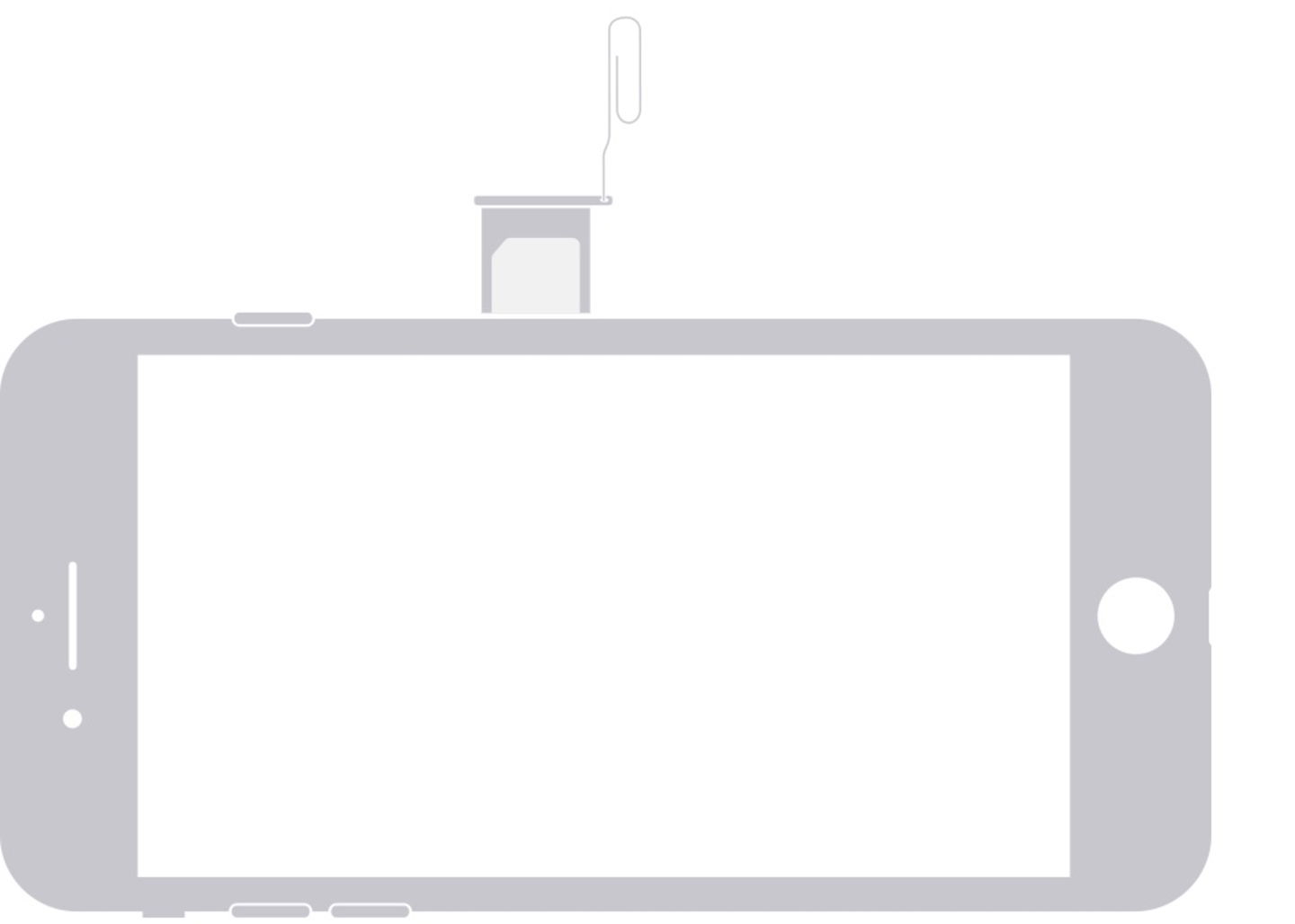
Bandeja SIM en un iPhone con botón de inicio
¿Qué pasa si no puedo extraer la tarjeta SIM del iPhone?
Apple recomienda que si tienes problemas para extraer la bandeja SIM de tu iPhone debes llevarlo a una Apple Store, a un distribuidor autorizado o con tu operador de confianza. Si ya lo has intentado varias veces y aplicando una presión suave es mejor no forzarlo. Debes tener muchísima precaución de no combinar bandejas con ningún otro dispositivo. Una bandeja de un iPhone 11 no es la misma que la de un iPhone 12, por ejemplo. Si has colocado una tarjeta SIM y tienes problemas con el PIN, aquí te decimos cómo cambiarla para poder utilizarla.
Dejar de utilizar una SIM física y convertirla a eSIM
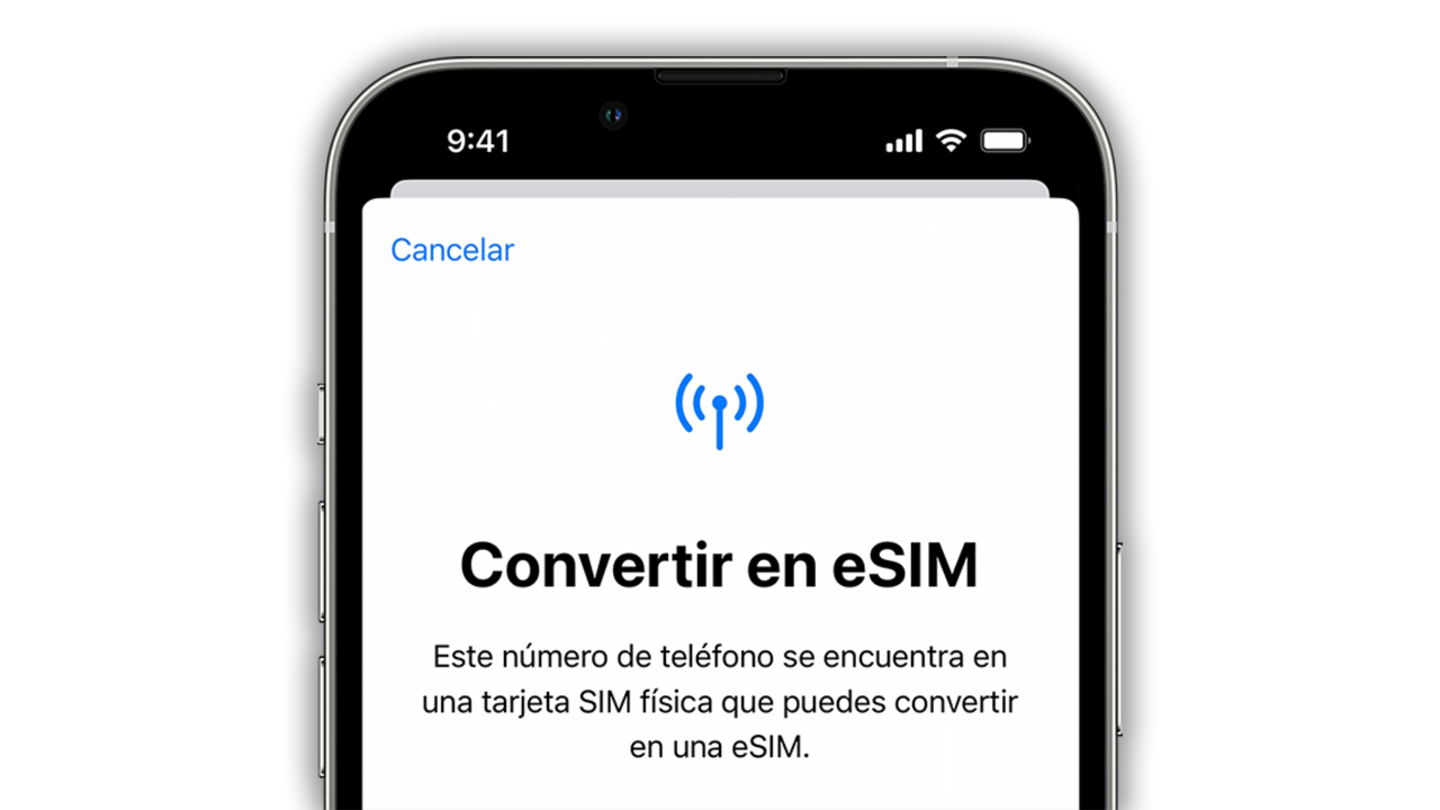
Movistar y O2 ya te permiten cambiar tu SIM por una eSIM rápidamente desde el iPhone
Dependiendo de tu operador, Movistar y O2 permiten hacerlo, puedes convertir tu tarjeta SIM física a una eSIM desde un iPhone SE de segunda generación y posteriores, pasando por un iPhone XR, XS y posteriores hasta el actual iPhone 16 Pro Max.
- Ve a Ajustes (Configuración) y luego a Datos móviles
- Toca en Configurar datos móviles o en el botón Añadir eSIM.
- Selecciona el número del móvil y luego toca en Convertir a eSIM
- Sigue las instrucciones en pantalla para completar el procedimiento
Existe un apunte importante en cuanto a los iPhone que permiten convertir una tarjeta SIM física a eSIM. Los iPhone comprados en China no son compatibles con esta función, por lo que si llegaste a comprar un iPhone vendido en China no podrás realizar este último procedimiento.
Esto quizá se deba a que actualmente en este país es posible utilizar dos nano-SIM desde el iPhone XR, XS Max, iPhone 11, iPhone 11 Pro, 11 Pro Max y posteriores. Gracias a que pueden portar dos tarjetas, la bandeja SIM es más larga de lo normal, por lo que si te llegas a topar con uno de estos modelos ten mucha precaución de que no se rompa.
No está de más recordarte y reiterarte que los modelos de iPhone 14 y posteriores comprados en Estados Unidos ya no tienen la opción de tarjeta física. Si tú, algún amigo o familiar viaja próximamente a este lado del mundo y pretende comprarse un iPhone para ahorrarse unos euros-dólares, ten muy presente esto último. Si tienes más dudas sobre el proceso, no olvides de ver el vídeo de YouTube por parte del soporte de Apple.
Puedes seguir a iPadizate en Facebook, WhatsApp, Twitter (X) o consultar nuestro canal de Telegram para estar al día con las últimas noticias de tecnología.